※プロモーションが含まれている場合があります。
スマホとタブレットでParavi(パラビ)を視聴する | 視聴方法とアプリの使い方
国内ドラマを中心に洋画、邦画、海外ドラマ、アニメなど様々な動画コンテンツを配信する「Paravi(パラビ)」はスマートフォンやタブレット、PCなど様々なデバイスに対応しているので、利用シーンに合わせて視聴端末を選んで楽しむことができます。
特に1人で楽しむのに便利なのがスマートフォンとタブレット端末で、どんな場所でも自由に視聴することができます。
そこで今回はスマートフォン・タブレットでParaviを視聴する方法やアプリの使い方、推奨環境について解説していきたいと思います。
公式サイト:U-NEXT
-目次-
Paraviはスマホとタブレットでも楽しめる

Paravi(パラビ)はiPhoneやiPadなどのiOS端末のほか、Android搭載のスマートフォン、タブレット端末にも対応しているので、ほとんどのスマートフォンとタブレットで視聴することができます。
スマートフォンやタブレット端末でParaviの動画を視聴するには専用アプリのインストールが必要となります。
アプリのインストール後にログインして観たい作品を選択すれば、場所を選ばずどこでも楽しめるのがスマートフォン、タブレット端末のメリットとなります。
ベッドの上や防水仕様のスマートフォン、タブレットであれば入浴中にもParaviで配信されている動画を視聴することができますよ。
シームレス再生でストレスなく視聴可能
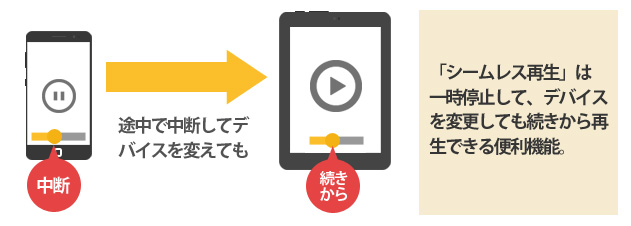
Paraviでは視聴している動画を一時停止してデバイスを変更しても中断した場面から視聴できる「シームレス再生」に対応しているので非常に便利。
例えばスマートフォン端末で視聴していたドラマを中断した状態で、しばらくしてからタブレット端末で同じドラマのエピソードであれば中断した場面から続きを楽しむことができます。
わざわざ中断した場面に早送りする必要がないので、複数のデバイスで利用する方には嬉しい便利な機能となります。
動画のダウンロードは不可
スマートフォンやタブレット端末ではダウンロード機能を備えたVODサービスも多いですが、現時点ではParaviはダウンロード再生には対応していません。
ストリーミング再生のみとなるので、常にインターネット環境が必要となります。
インターネット環境や画質の設定によってはスムーズに動画を再生できないこともあるかもしれませんので、できるだけ自宅や施設、飲食店などのWi-Fiに接続しての視聴がおすすめです。
画質について
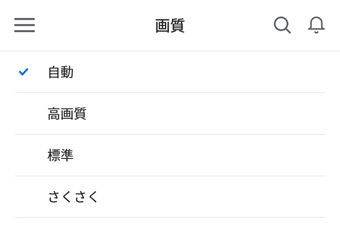
Paraviは画質を変更することが可能です。
スマートフォン・タブレット端末で再生する動画の画質は以下から選ぶことができます。
- 高画質
- 標準
- さくさく
- 自動
初期状態では「自動」に設定されていますが、手動で変更したい場合はアプリのメニューまたはコンテンツ再生画面右上の「設定」の「画質」で変更することができます。
アプリでもダウンロード再生に対応していないのでモバイル回線での視聴には向きませんが、どうしても視聴したい場合は「さくさく」に設定したほうがパケットの消費を抑えられるのでまだ安心です。
とはいえ、動画の再生はパケットをかなり消費するので、できるだけWi-Fiに接続して楽しみましょう。
Paraviアプリを入手しよう
それでは実際にParaviアプリをダウンロードして、端末にインストールしてみたいと思います。
今回はAndroid端末を使ってご紹介しますが、iPhoneにも対応しているので安心してくださいね。
まずはスマートフォン・タブレット端末の推奨環境を確認しておきましょう。
AndroidとiOS端末の推奨環境は以下になります。(2018年4月時点)
| デバイス | OS | 対応端末 |
|---|---|---|
| iOS | iOS10.3以降 | iPhone 5/iPad(第4世代)以降 |
| Android | Android5.0以降 | Android5.0以降のOS搭載端末 |
アプリを使用せず、ブラウザで動画を再生しようとすると下記のような画面が表示されました。
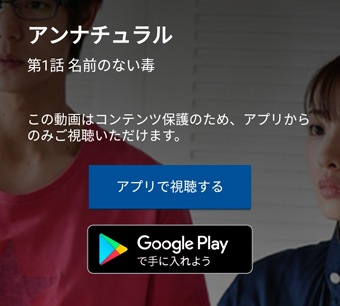
スマートフォンやタブレット端末でもParavi公式サイトにアクセスすることは可能ですが、動画の再生はアプリからのみとなるのでスマートフォンなどで視聴する場合は事前にインストールしておきましょう。
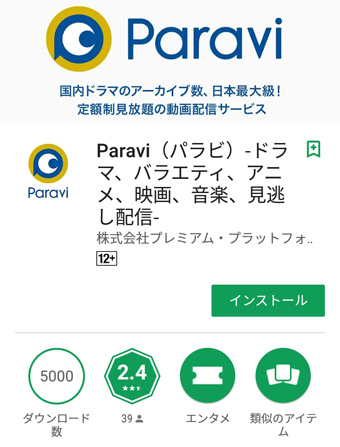
ParaviアプリはAndroidとiOS端末に対応しており、Google PlayもしくはApp Storeからダウンロードすることができます。
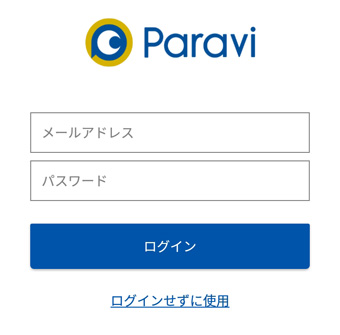
アプリのインストールが完了したら、メールアドレスとパスワードを入力してログインしてプロフィールを選択すればParaviの動画をスマートフォン・タブレットで視聴できるようになります。
まだParaviに登録していない方は下記ページで登録方法を詳しく解説しているので、登録しておきましょう。
関連情報:Paravi(パラビ)の登録方法と無料体験の流れ
Paraviの動画を再生する

アプリを開いたら、あとは視聴したい動画を選んで再生するだけ。
Paraviホーム画面では新着や人気ランキング、今月のピックアップドラマのほか、ジャンル別で作品が紹介されているので気になる作品があったらタップすることで作品詳細ページへと移動します。
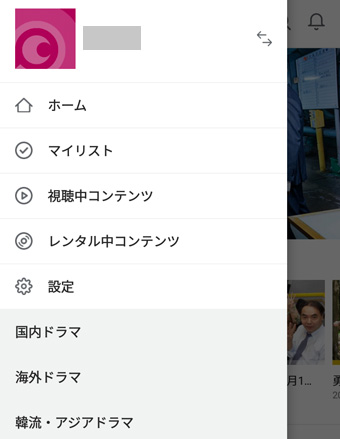
アプリ画面の左上部のアイコンをタップすると、「マイリスト」「視聴中コンテンツ」「レンタル中コンテンツ」「設定」などを選択することができます。
そのほか、ジャンル別の一覧や視聴履歴、評価履歴の確認、デバイス管理も行えるなど様々な設定もできますよ。
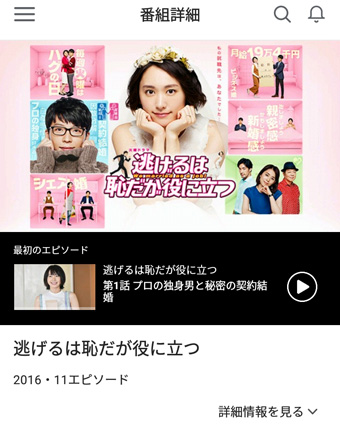
作品(番組)詳細画面では、各エピソードが表示されているので再生ボタンをタップすることで、そのまま視聴することができます。
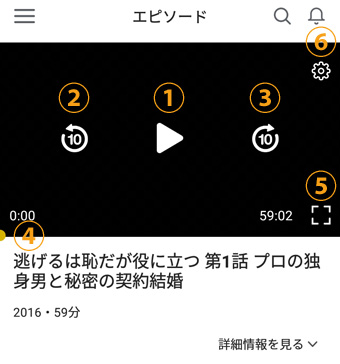
動画再生画面では再生や一時停止、巻き戻しや早送りのほか、全画面表示や設定も行えます。
プレイヤーの主な機能は以下になります。
①再生/一時停止
②10秒巻き戻し
③10秒早送り
④スライダーを移動して再生位置を変更
⑤全画面(フルスクリーン)/縮小表示
⑥設定(画質、連続再生)
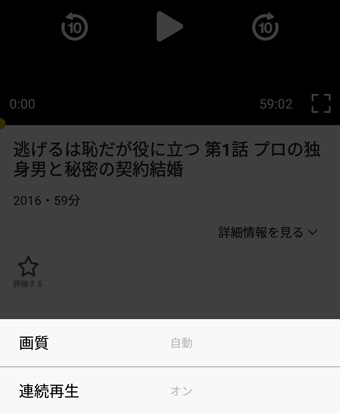
設定では画質の変更と連続再生のオン/オフが選択できます。
インターネット環境が不安定で動画がスムーズに表示できない場合は、画質を変更することで快適に閲覧できるようになるかもしれません。
おすすめの定額見放題の動画配信サービス
- 1

-
U-NEXT(ユーネクスト)
洋画・邦画、海外ドラマ、韓国ドラマ、アニメ、ドキュメンタリー、カラオケ、電子書籍など何でも揃うビデオオンデマンドサービス!
- 見放題あり
- 新作あり
- 電子雑誌読み放題
31日間の無料トライアルあり
関連記事
-

-
Paravi(パラビ)のプロフィール作成と視聴制限の設定方法
Paravi(パラビ)は複数の視聴端末を登録することができ、Fire TVを使え …
-

-
Paravi(パラビ)の解約方法と注意点
Paravi(パラビ)は定額制の動画配信サービスで、月額1,017円のParav …
-

-
Paravi(パラビ)をPCで視聴する | 推奨環境と視聴方法
Paravi(パラビ)はスマートフォン・タブレットだけでなく、パソコンやテレビ( …
-

-
Paravi(パラビ)の「マイリスト」を活用しよう!追加方法と便利な使い方を解説
Paravi(パラビ)には好きな作品をいつでも簡単に観ることができるように「マイ …
-

-
Paravi(パラビ)
Paravi(パラビ)の特徴 Paravi(パラビ)はTBSやテレビ東京、WOW …
-

-
Paravi(パラビ)をFire TVで視聴するために必要な環境とアプリの導入方法
Paravi(パラビ)をテレビで視聴するにはAmazon Fire TVもしくは …
-

-
Paravi(パラビ)の登録方法と無料体験の流れ
TBSやテレビ東京、WOWOW、日本経済新聞社など6社が共同出資するプレミアム・ …
- PREV
- Paravi(パラビ)
- NEXT
- Paravi(パラビ)をPCで視聴する | 推奨環境と視聴方法


